dacă sunteți un guru Linux, probabil ați auzit deja de ‘top’, care este un program simplu de monitorizare a proceselor care rulează în linia de comandă. Cu toate acestea, dacă găsiți top un pic plictisitor și vă place ideea unei UI mai colorate și mai interesante, ‘htop’ ar putea fi pentru dvs. Iată o captură de ecran a htop în acțiune:
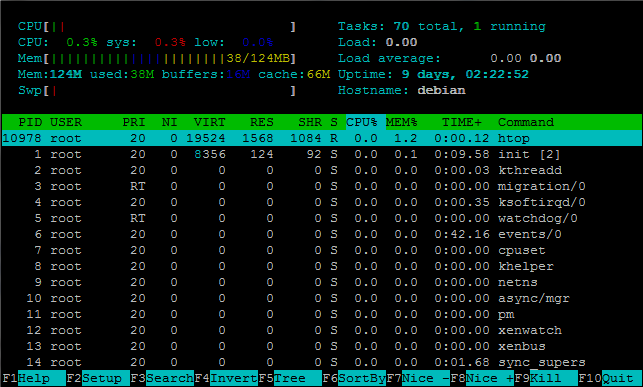
avantajele utilizării htop includ:
- contoarele de culoare vă arată dintr-o privire dacă încărcarea procesorului, utilizarea memoriei etc. se încadrează în niveluri acceptabile
- acceptă interacțiunea utilizatorului folosind mouse-ul, precum și tastatura
- Sortați lista de procese după CPU%, MEM%, timp de funcționare etc., și în ordine crescătoare sau descrescătoare
- complet personalizabil în funcție de nevoile dvs.
- meniul de ajutor care listează toate comenzile posibile (utile pentru începători)

instalare:
înainte de a putea instala htop, trebuie mai întâi să instalăm Repoforge (anterior RPMForge), care va acționa ca un depozit din care putem obține fișierele.
RHEL, CentOS & Fedora (32-bit):
RHEL 5, CentOS 5 & Fedora
wget http://packages.sw.be/rpmforge-release/rpmforge-release-0.5.2-2.el5.rf.i386.rpm
rpm -Uhv rpmforge-release*.rf.i386.rpm
RHEL 6 & CentOS 6
wget http://packages.sw.be/rpmforge-release/rpmforge-release-0.5.2-2.el6.rf.i686.rpm
rpm -ihv rpmforge-release*.rf.i686.rpm
RHEL, CentOS & Fedora (64-bit):
RHEL 5, CentOS 5 & Fedora
wget http://packages.sw.be/rpmforge-release/rpmforge-release-0.5.2-2.el5.rf.x86_64.rpm
rpm -Uhv rpmforge-release*.rf.x86_64.rpm
RHEL 6 & CentOS 6
wget http://packages.sw.be/rpmforge-release/rpmforge-release-0.5.2-2.el6.rf.x86_64.rpm
rpm -ihv rpmforge-release*.rf.x86_64.rpm
după ce ați instalat Repoforge/ RPMForge, puteți instala htop prin simpla emitere a următoarei comenzi:
Yum instala htop
puteți rula apoi htop prin simpla executare:
htop
Debian:
procesul de instalare Pentru Debian este chiar mai simplu, deoarece este deja disponibil în depozite.
- deschideți o sesiune SSH.
- Conectați-vă cu acreditările de conectare ale utilizatorului root.
- tastați „apt-get install htop”.
- pentru a rula htop, tastați „htop”.
- dacă doriți să părăsiți htop în orice moment, apăsați F10.